Для работы с накладными перемещения используются:
Карточка редактирования позволяет изменить атрибуты одной или нескольких накладных перемещения.
Карточка редактирования открывается по команде контекстного меню .
Если в таблице элементов окна просмотра была выделена одна накладная перемещения, то открывается карточка редактирования .
Карточка содержит панели «Свойства» и «Спецификация» .

Для ввода основных атрибутов накладной перемещения используются следующие поля панели «Свойства»:
«Номер» – номер накладной перемещения. Поле обязательно для заполнения.
Номер накладной перемещения формируется автоматически или вводится вручную. Автоматическое формирование номера производится при нажатии на кнопку выбора, расположенную в поле «Номер». В этом случае номер накладной перемещения формируется с использованием шаблона, описанного в справочнике .
В поле «Номер» выводится значок, иллюстрирующий текущий статус накладной перемещения. Если ее статус по складу принимает значение
«Проводится» или
«Ошибка проведения», то в поле дополнительно выводится значок
 или
или
 , соответственно.
, соответственно.
Номера накладных перемещения могут использоваться для группировки данных в таблицах элементов и печатных представлениях отчетов.
«Описание» – произвольное описание накладной перемещения.
«Дата» – дата и время создания накладной перемещения. Поле обязательно для заполнения.
При создании документа дата вводится системой автоматически, но может быть отредактирована пользователем.
«Склад-отправитель» – название склада, с которого отпускаются продукты. Поле обязательно для заполнения.
«Склад-получатель» – название склада, на который принимаются продукты. Поле обязательно для заполнения.
«Сотрудник» – пользовательское имя сотрудника, создавшего накладную перемещения. Поле обязательно для заполнения.
Выбор производится в окне . По умолчанию в поле отображается имя пользователя, зарегистрировавшегося при входе в систему.
«Статус» – статусы накладных перемещения. Поле обязательно для заполнения.
Выбор производится из фиксированного списка: .
«Не готов»,
«Оформлен»,
«Отправлен»,
«Принят».
При нажатии на кнопку введенные данные заносятся в список накладных перемещения, и карточка добавления при этом не закрывается.
При нажатии на кнопку введенные данные заносятся в список накладных перемещения. При этом карточка добавления закрывается.
Нажатие на кнопку закрывает карточку без ввода данных.
Команда из списка универсальной кнопки в карточке добавления не доступна.
Если накладная перемещения имеет статус «Оформлен», «Отправлен» или «Принят», то изменение ее атрибутов, кроме статуса, производить нельзя. Поля карточки редактирования, за исключением поля «Статус», становятся недоступны для редактирования:



Карточка редактирования нескольких накладных перемещения открывается, если для редактирования в таблице элементов были выбраны две или более накладных перемещения.
Название карточки редактирования изменяется на . В карточке редактирования добавляется панель со списком выбранных элементов.
Если для редактирования в таблице элементов были выбраны несколько накладных перемещения со статусом «Не готов», то внесенные изменения будут применены ко всем выбранным накладным перемещения:
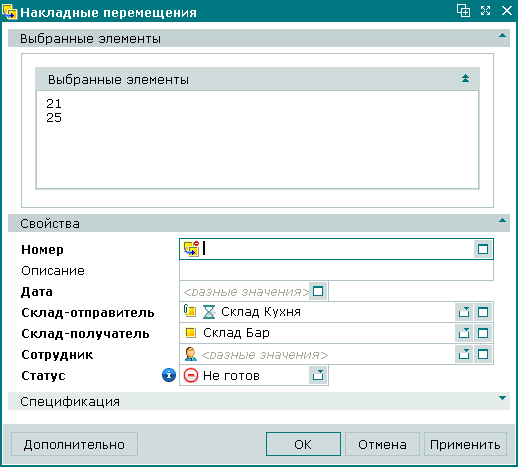
Назначение панелей и полей, правила их заполнения аналогичны карточке редактирования .
Карточка добавления позволяет ввести в список документов одну или несколько новых накладных перемещения.
Карточка открывается по команде контекстного меню таблицы элементов окна просмотра.

Назначение панелей и полей, правила их заполнения аналогичны карточке редактирования .
Если в список накладных перемещения из буфера обмена добавляются несколько документов одновременно, то открывается карточка добавления нескольких накладных перемещения.

В карточке добавления нескольких накладных перемещения выводится панель со списком накладных перемещения из буфера обмена.
Назначение панелей полей, правила их заполнения аналогичны карточке редактирования .